Содержание
- Установка кошелька
- Настройка кошелька
- Как отправлять и получать биткоины
- Безопасность и восстановление
В данной статье будет рассмотрен один из популярнейших «тонких» кошельков – Electrum. Тонкие кошельки не требуют скачивания всего блокчейна, а лишь используют информацию с сервера, для обновления баланса и осуществления операций, тем самым значительно экономя места на жестком диске.
Изначально Electrum, в классическом виде, был создан для хранения Bitcoin, но на основе его кода, были созданы кошельки для хранения Bitcoin Cash, Dash, Litecoin и еще некоторых альткоинов.
Учитывая идентичный код, интерфейс у этих кошельков одинаковый, вам остаётся лишь внимательно прочитать данную статью и на практике освоить необходимые функции. В данной статье мы будем рассматривать классический Electrum для Биткоина.
Установка кошелька
Для начала необходимо скачать установочный файл. Скачивать строго рекомендуется, только с официального сайта https://electrum.org/#download. После перехода на страницу вам необходимо в колонке «Windows» выбрать «Winows Installer» и скачать файл с расширением «exe».
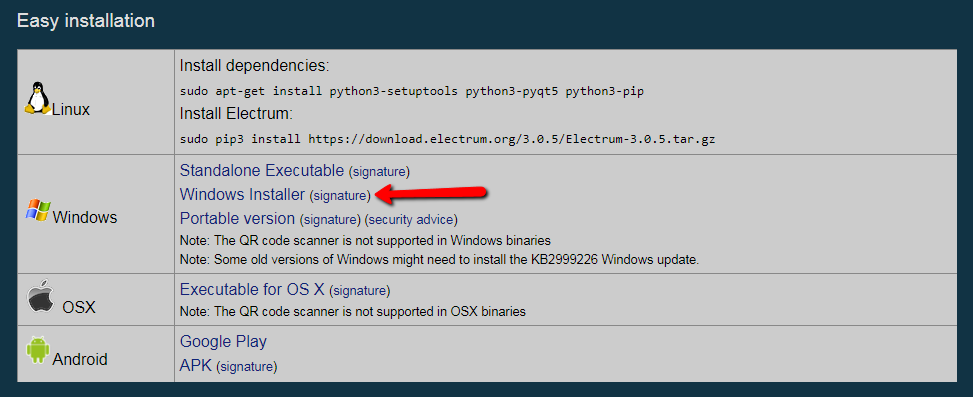
Как вы видите выше, кошелек доступен и для мобильных устройств: Android, IOS.
Запускаем установщик, после быстрой установки программы, запускаем вновь появившейся ярлык «Electrum».
Теперь нам необходимо создать новый кошелек. Запустив ярлык «Electrum», открывается Мастер установки кошелька, который поможет нам это сделать.
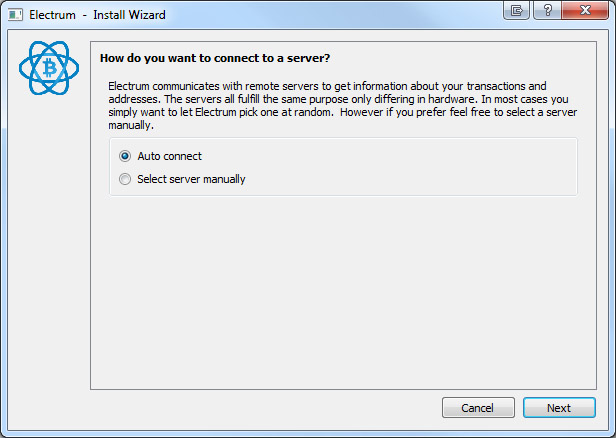
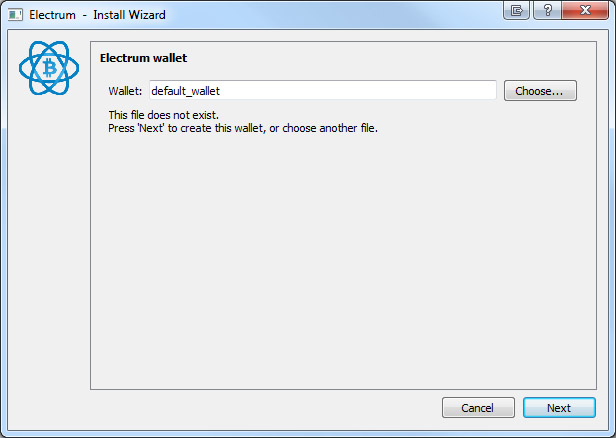
В первом окне нам предлагается выбрать файл кошелька, чтобы немедленно приступить к работе. Это функция для тех, кто уже пользовался кошельком, сохранил резервную копию и сейчас хочет открыть его. Поскольку наша установка первична, то файла кошелька у нас попросту нет, поэтому просто нажимаем «Next».
Далее выбираем «Standard wallet» и нажимаем «Next».
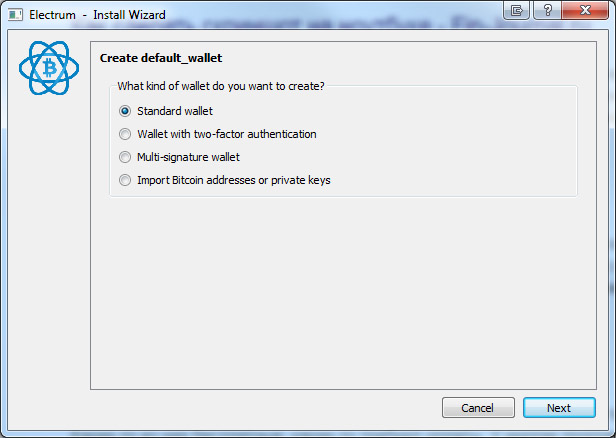
В следующем окне выбираем «Create a new seed». На этом этапе мы создаём нашу мнемоническую фразу, в которую, впоследствии, будут зашифрованы все ваши транзакции и операции по всем адресам, используемые в данном кошельке.
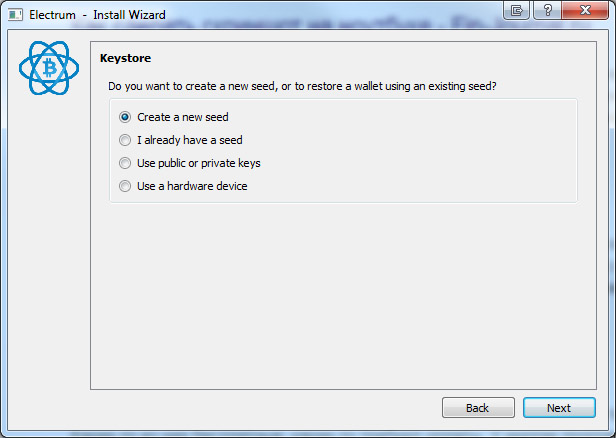
Следующим этапом система спросит у нас о методе шифрования, не буду утомлять техническими подробностями, просто выбирайте «Standard».
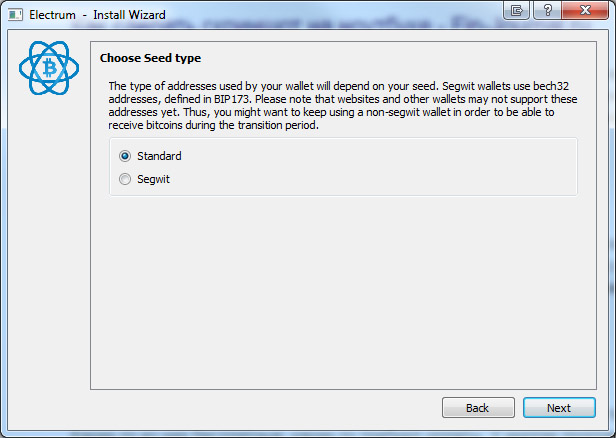
Далее вы наконец-то увидите ваши заветные 12 слов.
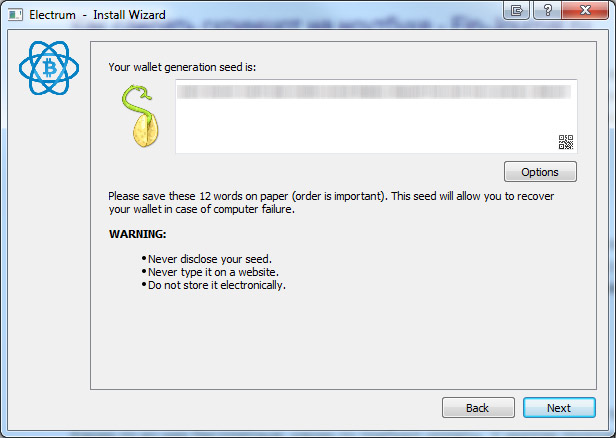
Внизу вы можете видеть предупреждения, о том, что нельзя передавать эту фразу кому-либо, нельзя вводить её на сторонних ресурсах и хранить в электронном виде. Это действительно очень важно.
Запишите эти 12 слов на бумагу, именно в том порядке, который вы видите на экране и внимательно проверьте правильность каждой буквы. Потратив лишние пять минут сейчас, вы сможете сэкономить кучу денег и времени в дальнейшем. С помощью этой фразы вы всегда сможете восстановить свои средства, но и любой другой человек сможет получить контроль над вашими монетами, если вдруг узнает её.
В левом углу вы видите маленький значок QR-кода, нажмите на него, перед вами откроется окно с этим QR-кодом, с возможностью сохранить или копировать его. В нем также зашифрована данная фраза, сохраните его вместе с бумажной версией.
После этого вам предстоит подтвердить правильность вашей фразы, чтобы программа могла убедиться, что вы находитесь в светлом уме и ясной памяти 🙂
На последнем этапе кошелек попросит вас придумать пароль для входа в систему. Если вы вдруг запутались со всеми этими фразами и паролями, не переживайте, сейчас объясню.

Фраза seed или мнемоническая фраза, которую вы записывали в предыдущем шаге, нужна вам только для восстановления вашего кошелька, если вдруг произойдет форс-мажор. Её нужно записать и спрятать куда-нибудь подальше.
Сейчас, на последнем шаге, мы придумываем стандартный пароль, для входа в систему. То есть вы будете вводить его всякий раз, когда захотите зайти к себе в кошелек.
Придумывайте сложный пароль, который сможете запомнить. Если ваш компьютер подвергнется атаке и будет попытка взлома, данный пароль станет первым барьером на пути к вашим деньгам. Установка завершена, давайте перейдем к функционалу кошелька.
Настройка кошелька
После завершения установки, а также при каждом новом входе в кошелек Electrum вы будете видеть вот такое окно.
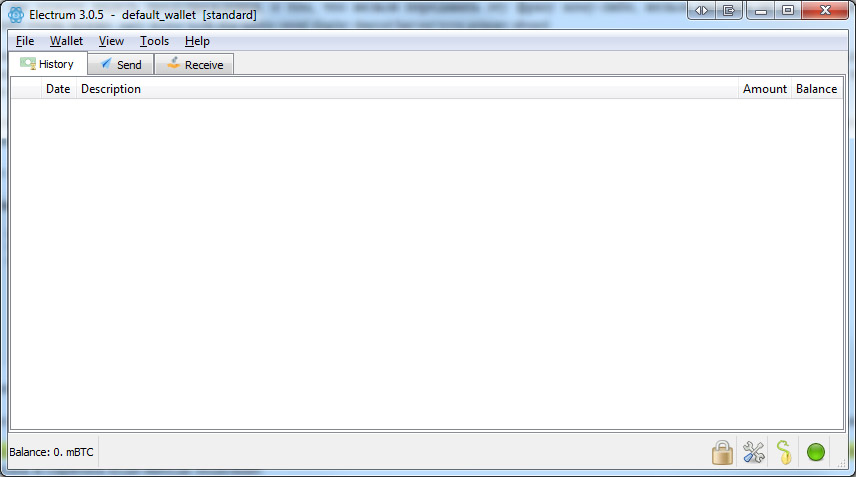
Давайте сразу поставим язык кошелька «Русский» и уже после будем разбираться с функциями.
Для этого нажимаем «Tools» — «Preferences» — вкладка «Appearance». Здесь в графе «Language» выбираем «Russian» и нажимаем «Close». Система попросит нас перезапустить кошелек. Перезапускаем и видим уже обновленный интерфейс на русском языке.
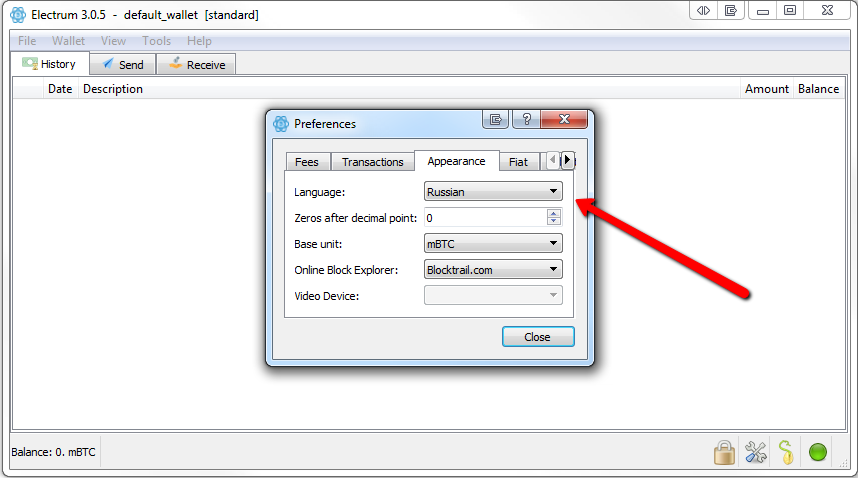
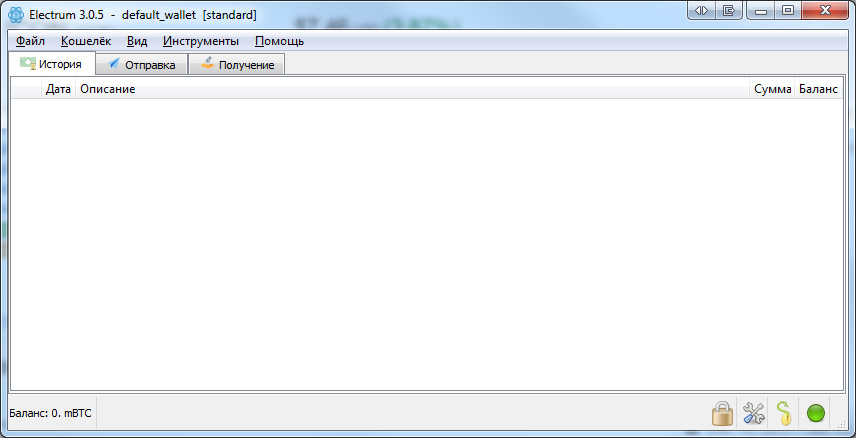
В меню «Кошелек — Контакты» вы можете добавить в вашу записную книгу новый контакт или импортировать его откуда-то еще. Здесь по аналогии с обычной записной книжкой, вводим имя человека и в поле адрес, его адрес кошелька.
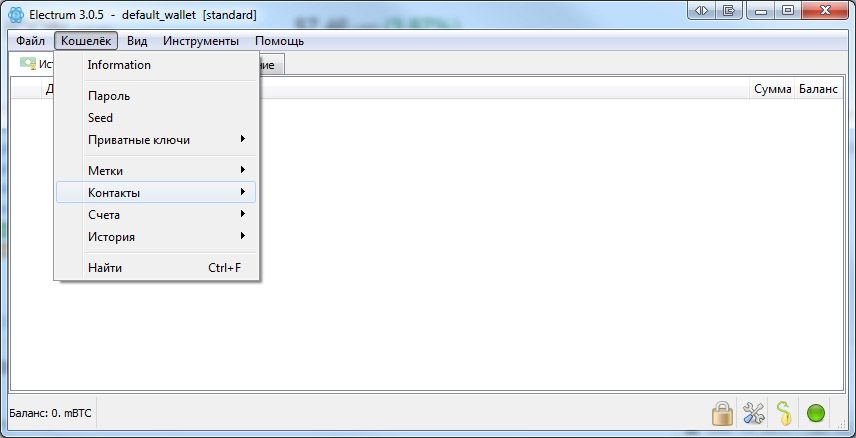
Самое полезное для всех – это настройка комиссий за транзакции. Сделать это можно в меню «Инструменты — Настройки».
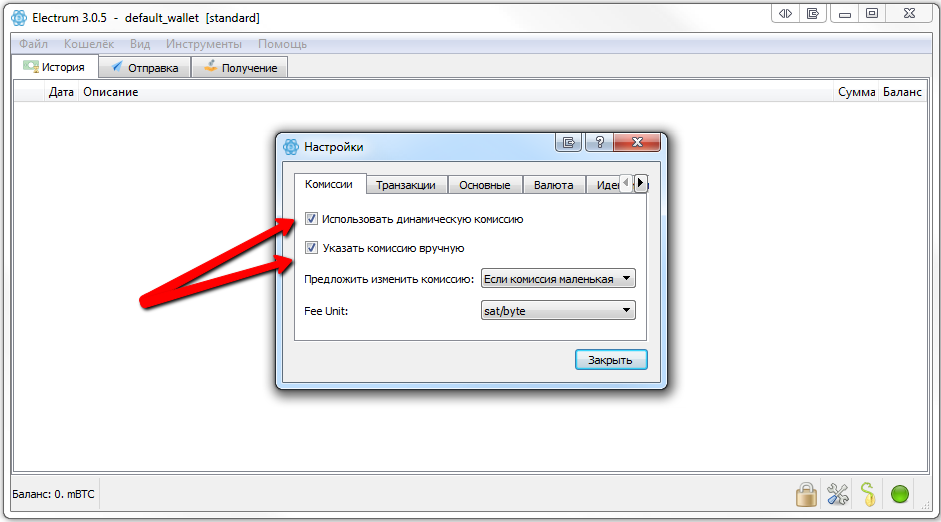
Во вкладке «Комиссии» при галочке «Использовать динамическую комиссию» кошелек автоматически ставит размеры комиссий. При отправке вы можете лишь немного изменять её, прокручивая ползунок вправо/влево.
Если оставить галку только на ручной комиссии, при отправке монет вы сами сможете выставлять размер комиссии.
Опция «Предложить изменить комиссию» — программа автоматически будет предлагать корректировки комиссий, в зависимости от заданных настроек.
В поле «Fee Unit» оставляем sat/byte, это наиболее распространенная величина измерения комиссий.
В следующей вкладке «Основные» можно выбрать единицы отображения баланса и количества знаков после запятой.
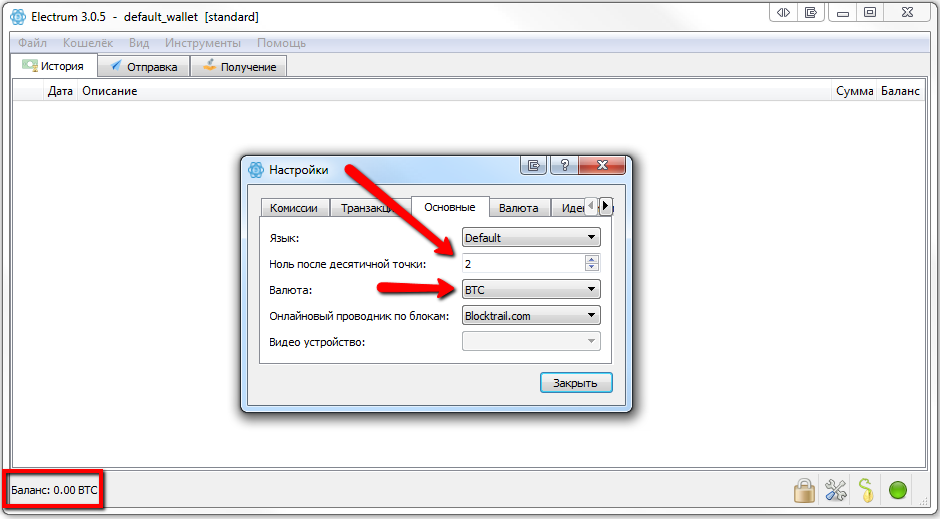
«Валюта», отображает различные доли Биткоина, в которых мы можем смотреть наш баланс. На мой взгляд удобнее всего это делать стандартно, в BTC.
Строка «Ноль после десятичной точки» предлагает настроить отображение нашего баланса:
- если поставим 1, то наш баланс будет отображаться в десятых долях вида 0,1.
- если поставим 2 — в сотых долях вида 0,15.
Во вкладке «Валюта» в строке «текущая валюта» выбираем фиатную валюту, в которой будет отображаться наш баланс.
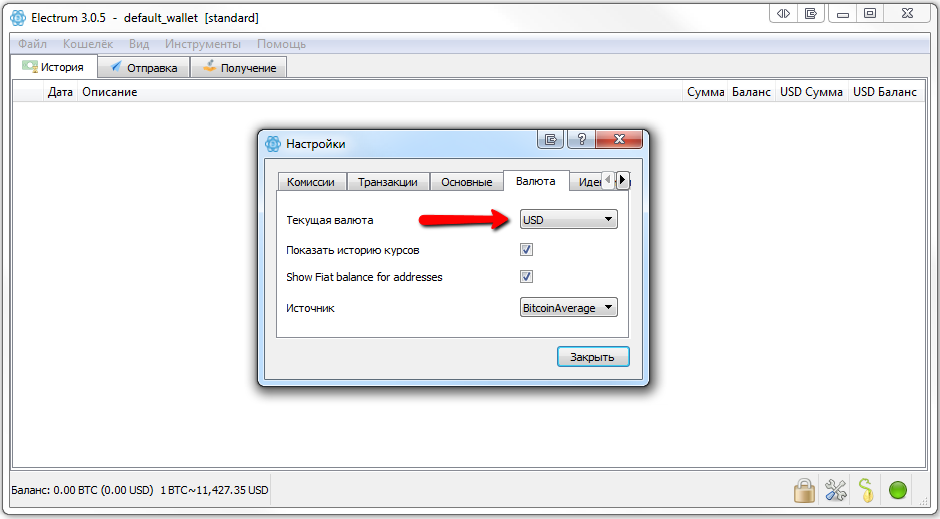
На строках «Показать историю курсов» и «Show fiat balance for addresses» лучше всего оставить галки, так мы сможем видеть наш текущий баланс в фиатной валюте, которую выбрали ранее.
Строка «Источник» предлагает нам выбрать ресурс, курс которого будет браться для отображения баланса.
Как отправлять и получать биткоины
Кошелек Electrum предлагает как стандартные возможности отправки/получения, так и удобную функцию отправки сразу на несколько кошельков.
Для отображения количества ваших монет в меню «Вид» выберите «Показать монеты». Меню «Вид» отвечает за наличие нижних вкладок меню. Здесь вы можете скрыть/отобразить необходимые. В процессе использования вы сами поймете, как вам удобнее и всегда сможете скорректировать настройки.
Итак, у вас есть вкладки «История», «Отправка», «Получение» и «Монеты»:
- Вкладка «История» — отображает историю всех ваших операций.
- Вкладка «Отправка» — именно отсюда вы будете переводить средства на другие адреса. Комиссию можете установить вручную, если предварительно установили нужные галочки в настройках.
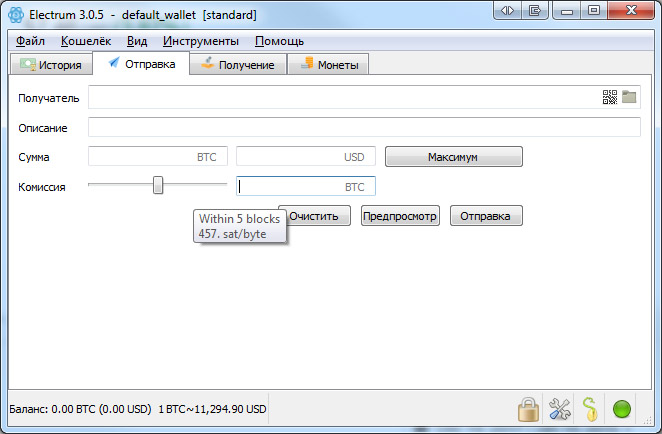 Кошелек Electrum, отправка биткоинов
Кошелек Electrum, отправка биткоиновВ меню «Инструменты» есть пункт «Заплатить нескольким» — очень полезная функция, позволяющая в одной транзакции осуществить сразу несколько переводов разным людям, оплатив комиссию один раз! По факту вас отправляет в ту же вкладку «Отправить». В поле «Получатель» вводим адреса в формате: новая строчка — новый получатель, а после адреса через запятую ставим количество отправляемых биткоинов.
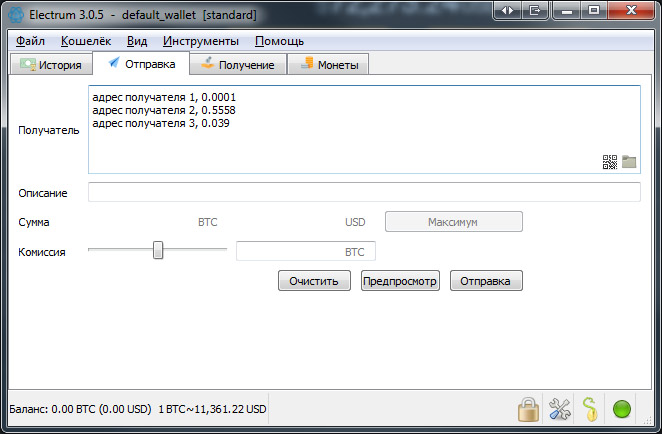 Кошелек Electrum, отправка на несколько кошельков
Кошелек Electrum, отправка на несколько кошельков - Вкладка «Получение» — здесь, в поле «Адрес получателя», вы можете скопировать свой адрес и отправить другому человеку, который сможет отправить вам средства на этот адрес.
- Вкладка «Монеты» — отображает количество ваших монет на текущий момент.
Дополнительно можно включить другие вкладки:
- Вкладка «Адреса» — отображает все ваши адреса, которые использовались и будут использоваться в операциях.
- Вкладка «Контакты» — ваша адресная книга. Здесь будут отображаться все ваши сохраненные адреса, которым вы присвоили имя.
- Вкладка «Консоль» — относится к режиму разработчика. Здесь вы можете набирать команды вручную.
Безопасность и восстановление
При работе с любым кошельком не забывайте позаботиться о сохранности ваших средств. Что можно сделать в кошельке Electrum?
В меню «Файл — Создать копию» вы можете создать копию текущего кошелька. Под копией подразумевается такой же файл кошелька, только с другим именем (придумываете сами и сохраняете в надежное место).
В меню «Кошелек» сразу 2 важных пункта:
- «Пароль» — здесь вы можете поменять пароль для входа в кошелек.
- «Seed» — выбрав данную функцию, вы можете еще раз посмотреть свой seed ключ или мнемоническую фразу, предварительно программа попросит у вас пароль для входа в кошелек.
Если наступит «черный день» и вам придется восстанавливать кошелек, с помощью меню «Файл — Создать/Восстановить» вы сможете это сделать. Если предварительно сохранили копию кошелька на флешку или в другое место. Вы просто устанавливаете Electrum на компьютере и восстанавливаете, указав файл кошелька с флешки.
В случае необходимости этот же пункт позволяет создать второй, третий и так далее кошелек.
В заключении, отмечу, что давно уже пользуюсь кошельком Electrum не только для Биткоина, но и для Bitcoin Cash, и для Dash. И никогда не было никаких проблем. Достаточно быстро проходят транзакции, мгновенная скорость подгрузки блокчейна и очень доступный, интуитивно понятный функционал. Помимо прочего, данный кошелек не занимает много места на жестком диске, что для сумм средних значений делает его идеальным вариантом.







